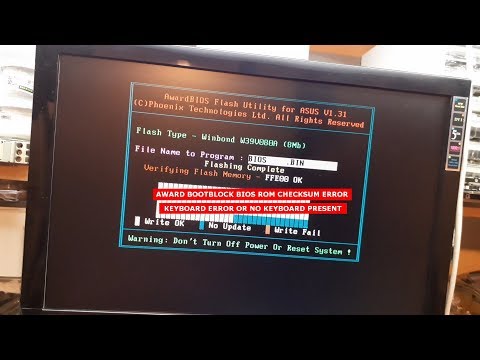
MəZmun
- Addımlamaq
- Metod 3-dən 1: BIOS-un özündən sıfırlayın
- Metod 3-dən 2: CMOS batareyasını çıxarın
- Metod 3-dən 3: tullanan sıfırlayın
- Göstərişlər
- Xəbərdarlıqlar
Bu wikiHow, Windows kompüterinizin BIOS-un (Əsas Giriş / Çıxış Ayarları) zavod parametrlərinə necə sıfırlanacağını göstərir. Bunu BIOS səhifəsindəki əksər kompüterlərdə edə bilərsiniz. Bununla birlikdə, artıq kompüterinizin BIOS-a daxil ola bilmirsinizsə, kompüterinizin qutusunu açaraq və CMOS batareyasını anakartdan çıxardaraq və ya masaüstünüz varsa anakartdakı tullanan keçidini sıfırlayaraq BIOS-u yenidən qurmalısınız. Ancaq bəzi hallarda, kompüterinizin işini açarsanız, zəmanət ləğv edilə bilər. Kompüterinizi açmağın kompüterinizə həmişəlik zərər verə biləcəyi üçün də əhəmiyyətli bir risk var. Kompüterinizin BIOS-a daxil ola bilmirsinizsə, problemi özünüz həll etməyə çalışmaq əvəzinə kompüterinizi bir kompüter mağazasına aparmaq yaxşıdır.
Addımlamaq
Metod 3-dən 1: BIOS-un özündən sıfırlayın
 Kompüterinizi yenidən başladın. Başlat menyusunu açın
Kompüterinizi yenidən başladın. Başlat menyusunu açın  İlk açılış ekranı görünənə qədər gözləyin. Başlanğıc ekranı görünəndə yalnız quraşdırma düyməsini basmaq üçün çox qısa müddətiniz var.
İlk açılış ekranı görünənə qədər gözləyin. Başlanğıc ekranı görünəndə yalnız quraşdırma düyməsini basmaq üçün çox qısa müddətiniz var. - Ekranın alt hissəsində qısa müddətdə "Quraşdırmaya daxil olmaq üçün [düyməsinə bas" və ya bənzər bir mətn görsən, kompüteri yenidən başladaraq yenidən cəhd etməlisən.
İpucu: kompüter yenidən başlayanda dərhal quraşdırma düyməsini basaraq başlamaq yaxşıdır.
 Bir neçə dəfə basın Del və ya F2 BIOS-a daxil olmaq. Ekranda başqa bir düyməyə basmağınız lazım olduğunu göstərə bilər. Elədirsə, sözügedən düyməni basın.
Bir neçə dəfə basın Del və ya F2 BIOS-a daxil olmaq. Ekranda başqa bir düyməyə basmağınız lazım olduğunu göstərə bilər. Elədirsə, sözügedən düyməni basın. - Əgər varsa Del və ya F2 işləmir, cəhd edin F8, F10, Esc və ya Nişan ↹.
- Ümumiyyətlə BIOS-a daxil olmaq üçün funksiya düymələrindən birini (F1-F12) istifadə edirsiniz. Funksiya düymələri klaviaturanızın yuxarı hissəsində yerləşir, ancaq istifadə etmək lazım ola bilər FnMüvafiq funksiya düyməsinə basarkən axtarış düyməsini basıb saxlayın.
- Kompüterinizin BIOS-una daxil olmaq üçün hansı düyməni basacağınızı öyrənmək üçün kompüterinizin istifadə kitabçasını və ya kompüter markasının veb saytını yoxlaya bilərsiniz.
 BIOS-un yüklənməsini gözləyin. Doğru vaxtı düzgün düyməni basdıqdan sonra BIOS yüklənəcəkdir. Bu yalnız qısa bir müddət davam etməlidir. BIOS yükləndikdə, BIOS parametrləri menyusuna daxil olacaqsınız.
BIOS-un yüklənməsini gözləyin. Doğru vaxtı düzgün düyməni basdıqdan sonra BIOS yüklənəcəkdir. Bu yalnız qısa bir müddət davam etməlidir. BIOS yükləndikdə, BIOS parametrləri menyusuna daxil olacaqsınız. - Parolu bilmədiyiniz və ya BIOS-un pozulduğu üçün BIOS-a daxil ola bilmirsinizsə, bu məqalədəki digər metodlardan birini istifadə edin.
 "Quraşdırma Varsayılanları" seçimini tapın. Bu seçimi harada tapa biləcəyiniz və adınız BIOS-a görə dəyişir, ancaq həmişə İngilis dilindədir və ümumiyyətlə "Varsayılanlara Sıfırla", "Fabrika Varsayılanları", "Quraşdırma Varsayılanları" və ya oxşar bir şey kimi etiketlənir. Seçimi nişanlardan birində və ya naviqasiya düymələrinin yanında tapa bilərsiniz.
"Quraşdırma Varsayılanları" seçimini tapın. Bu seçimi harada tapa biləcəyiniz və adınız BIOS-a görə dəyişir, ancaq həmişə İngilis dilindədir və ümumiyyətlə "Varsayılanlara Sıfırla", "Fabrika Varsayılanları", "Quraşdırma Varsayılanları" və ya oxşar bir şey kimi etiketlənir. Seçimi nişanlardan birində və ya naviqasiya düymələrinin yanında tapa bilərsiniz. - BIOS'unuzda bu seçim yoxdursa, bu məqalədəki digər metodlardan birini istifadə edin.
 "Quraşdırma Varsayılanlarını Yükləyin" seçimini seçin və basın ↵ daxil edin. Seçimi seçmək üçün ox düymələrindən istifadə edin. Əgər varsa ↵ daxil edin BIOS'unuz ümumiyyətlə dərhal sıfırlanacaq.
"Quraşdırma Varsayılanlarını Yükləyin" seçimini seçin və basın ↵ daxil edin. Seçimi seçmək üçün ox düymələrindən istifadə edin. Əgər varsa ↵ daxil edin BIOS'unuz ümumiyyətlə dərhal sıfırlanacaq. - Yenə də seçimin bir az fərqli bir adı ola bilər.
 Lazım gələrsə dəyişiklikləri qeyd edin və seçiminizi təsdiqləyin. BIOS-dan çıxmaq üçün ümumiyyətlə bunu etməlisiniz. Kompüteriniz avtomatik olaraq yenidən başlayacaq. Yenidən qurduqdan sonra BIOS parametrlərini tənzimləmək istəyirsinizsə, BIOS-a daxil olmaq və onları dəyişdirmək üçün kompüterinizi yenidən başlatmalısınız.
Lazım gələrsə dəyişiklikləri qeyd edin və seçiminizi təsdiqləyin. BIOS-dan çıxmaq üçün ümumiyyətlə bunu etməlisiniz. Kompüteriniz avtomatik olaraq yenidən başlayacaq. Yenidən qurduqdan sonra BIOS parametrlərini tənzimləmək istəyirsinizsə, BIOS-a daxil olmaq və onları dəyişdirmək üçün kompüterinizi yenidən başlatmalısınız.
Metod 3-dən 2: CMOS batareyasını çıxarın
 Kompüterinizi bağlayın. Kompüterinizi bağlamaq üçün Başlat menyusundan istifadə edin və ya kompüter sönənə qədər kompüterinizdəki güc düyməsini basıb saxlayın.
Kompüterinizi bağlayın. Kompüterinizi bağlamaq üçün Başlat menyusundan istifadə edin və ya kompüter sönənə qədər kompüterinizdəki güc düyməsini basıb saxlayın. - Bir masaüstünüz varsa, ümumiyyətlə kasanın arxasındakı bir açar və ya enerji təchizatı ilə kompüteri tamamilə söndürə bilərsiniz.
 Bütün güc kabellərini kompüterdən ayırın. Masaüstünüz varsa bütün güc kabellərini və dizüstü kompüteriniz varsa bütün şarj kabellərini kompüterinizdən çıxarın.
Bütün güc kabellərini kompüterdən ayırın. Masaüstünüz varsa bütün güc kabellərini və dizüstü kompüteriniz varsa bütün şarj kabellərini kompüterinizdən çıxarın.  Lazım gələrsə, batareyanı kompüterinizdən çıxarın. Bir noutbuk (və ya ehtiyat batareyalı bir masa üstü) istifadə edirsinizsə, davam etmədən əvvəl batareyanı çıxarın.
Lazım gələrsə, batareyanı kompüterinizdən çıxarın. Bir noutbuk (və ya ehtiyat batareyalı bir masa üstü) istifadə edirsinizsə, davam etmədən əvvəl batareyanı çıxarın.  Bütün statik elektrik enerjisini boşaltın davam etmədən əvvəl. Kompüterinizi açmazdan əvvəl, statik elektrik enerjisindən xilas olmaq üçün boyanmamış bir metal səthə toxunun. Düzgün topraklama olmadan anakarta və kompüterinizin digər hissələrinə toxunmaq kompüterinizə həmişəlik zərər verə bilər.
Bütün statik elektrik enerjisini boşaltın davam etmədən əvvəl. Kompüterinizi açmazdan əvvəl, statik elektrik enerjisindən xilas olmaq üçün boyanmamış bir metal səthə toxunun. Düzgün topraklama olmadan anakarta və kompüterinizin digər hissələrinə toxunmaq kompüterinizə həmişəlik zərər verə bilər.  Kompüterinizin korpusunu açın. Kompüterinizin anakartına daxil olmalısınız. Kompüterinizin daxili hissəsi ilə işləyərkən çox diqqətli olun, çünki həssas komponentlər statik elektriklə asanlıqla zədələnə bilər.
Kompüterinizin korpusunu açın. Kompüterinizin anakartına daxil olmalısınız. Kompüterinizin daxili hissəsi ilə işləyərkən çox diqqətli olun, çünki həssas komponentlər statik elektriklə asanlıqla zədələnə bilər. - Bir çox noutbukla, çıxara biləcəyiniz laptopun altındakı bir qapaq vasitəsilə CMOS batareyasına daxil ola bilərsiniz. Bir qapaq görmürsənsə, ehtimal ki, batareyaya daxil olmaq üçün noutbuku ayırmaq lazımdır.
 CMOS batareyasını çıxarın. Batareya ümumiyyətlə PCI yuvalarının yaxınlığında yerləşir, ancaq sahib olduğunuz anakart markasına görə fərqli bir yerdə ola bilər. Batareya genişləndirmə kartları və kabellər tərəfindən gizlənə bilər. CMOS batareyası ümumiyyətlə normal 3 voltluq düz saat batareyasıdır (CR2032).
CMOS batareyasını çıxarın. Batareya ümumiyyətlə PCI yuvalarının yaxınlığında yerləşir, ancaq sahib olduğunuz anakart markasına görə fərqli bir yerdə ola bilər. Batareya genişləndirmə kartları və kabellər tərəfindən gizlənə bilər. CMOS batareyası ümumiyyətlə normal 3 voltluq düz saat batareyasıdır (CR2032). İpucu: həmişə CMOS batareyasını çıxara bilməzsiniz. Batareyanı çıxara bilmirsinizsə, güc tətbiq etməyə çalışmayın, əvəzinə anakartınızdakı tullananı sıfırlayın.
 Kompüterinizdəki güc düyməsini basın. Kondansatörlərdən qalan gerilimi boşaltmaq üçün kompüterinizdəki güc düyməsini 10-15 saniyə basıb saxlayın. Gərginliyin boşaldılması, BIOS'unuzu sıfırlayacaq olan CMOS yaddaşını sıfırlayır.
Kompüterinizdəki güc düyməsini basın. Kondansatörlərdən qalan gerilimi boşaltmaq üçün kompüterinizdəki güc düyməsini 10-15 saniyə basıb saxlayın. Gərginliyin boşaldılması, BIOS'unuzu sıfırlayacaq olan CMOS yaddaşını sıfırlayır.  CMOS batareyasını dəyişdirin. CMOS batareyasını yavaşca yerinə itələyin. Batareyanı düzgün şəkildə geri qaytardığınızdan əmin olun. Bir az kiçik tərəf aşağıya baxmalıdır.
CMOS batareyasını dəyişdirin. CMOS batareyasını yavaşca yerinə itələyin. Batareyanı düzgün şəkildə geri qaytardığınızdan əmin olun. Bir az kiçik tərəf aşağıya baxmalıdır.  Kompüterinizi yenidən qurun və işi möhürləyin. Bunu diqqətlə edin və zaman zaman özünüzü boşaltmağı unutmayın.
Kompüterinizi yenidən qurun və işi möhürləyin. Bunu diqqətlə edin və zaman zaman özünüzü boşaltmağı unutmayın.  Kompüterinizi güc mənbəyinə yenidən qoşun. Kompüterinizi şəbəkədən çıxardınız və / və ya batareyanı çıxardınızsa, onu yenidən qoşun və / və ya batareyanı dəyişdirin. Kompüterinizin arxasındakı açarı və ya enerji təchizatı açmağı unutmayın.
Kompüterinizi güc mənbəyinə yenidən qoşun. Kompüterinizi şəbəkədən çıxardınız və / və ya batareyanı çıxardınızsa, onu yenidən qoşun və / və ya batareyanı dəyişdirin. Kompüterinizin arxasındakı açarı və ya enerji təchizatı açmağı unutmayın.  Kompüterinizi yenidən açın. Kompüterinizdən asılı olaraq BIOS-da yükləmə qaydası və tarixi və saatı kimi bəzi şeyləri sıfırlamağınız lazım ola bilər.
Kompüterinizi yenidən açın. Kompüterinizdən asılı olaraq BIOS-da yükləmə qaydası və tarixi və saatı kimi bəzi şeyləri sıfırlamağınız lazım ola bilər.
Metod 3-dən 3: tullanan sıfırlayın
 Kompüterinizi bağlayın. Kompüterinizi bağlamaq üçün Başlat menyusundan istifadə edin və ya kompüter sönənə qədər kompüterinizdəki güc düyməsini basıb saxlayın.
Kompüterinizi bağlayın. Kompüterinizi bağlamaq üçün Başlat menyusundan istifadə edin və ya kompüter sönənə qədər kompüterinizdəki güc düyməsini basıb saxlayın. - Bir masaüstünüz varsa, ümumiyyətlə kasanın arxasındakı bir açar və ya enerji təchizatı ilə kompüteri tamamilə söndürə bilərsiniz.
 Bütün güc kabellərini kompüterdən ayırın. Masaüstünüz varsa bütün güc kabellərini və dizüstü kompüteriniz varsa bütün şarj kabellərini kompüterinizdən çıxarın.
Bütün güc kabellərini kompüterdən ayırın. Masaüstünüz varsa bütün güc kabellərini və dizüstü kompüteriniz varsa bütün şarj kabellərini kompüterinizdən çıxarın.  Lazım gələrsə, batareyanı kompüterinizdən çıxarın. Bir noutbuk (və ya ehtiyat batareyalı bir masa üstü) istifadə edirsinizsə, davam etmədən əvvəl batareyanı çıxarın.
Lazım gələrsə, batareyanı kompüterinizdən çıxarın. Bir noutbuk (və ya ehtiyat batareyalı bir masa üstü) istifadə edirsinizsə, davam etmədən əvvəl batareyanı çıxarın.  Bütün statik elektrik enerjisini boşaltın davam etmədən əvvəl. Kompüterinizi açmadan əvvəl, statik elektrik enerjisindən qurtarmaq üçün boyanmamış bir metal səthə toxunun. Düzgün topraklama olmadan anakarta və kompüterinizin digər hissələrinə toxunmaq kompüterinizə həmişəlik zərər verə bilər.
Bütün statik elektrik enerjisini boşaltın davam etmədən əvvəl. Kompüterinizi açmadan əvvəl, statik elektrik enerjisindən qurtarmaq üçün boyanmamış bir metal səthə toxunun. Düzgün topraklama olmadan anakarta və kompüterinizin digər hissələrinə toxunmaq kompüterinizə həmişəlik zərər verə bilər.  Kompüterinizin korpusunu açın. Kompüterinizin anakartına daxil olmalısınız. Kompüterinizin daxili hissəsi ilə işləyərkən çox diqqətli olun, çünki həssas komponentlər statik elektriklə asanlıqla zədələnə bilər.
Kompüterinizin korpusunu açın. Kompüterinizin anakartına daxil olmalısınız. Kompüterinizin daxili hissəsi ilə işləyərkən çox diqqətli olun, çünki həssas komponentlər statik elektriklə asanlıqla zədələnə bilər.  CMOS tullananını tapın. Anakartınızda BIOS-a nəzarət edən üç pinli tullanan tapın. Ümumiyyətlə onu CMOS batareyasının yanında tapa bilərsiniz. Tullanan mövcud üç sancaqdan ikisini əhatə edir.
CMOS tullananını tapın. Anakartınızda BIOS-a nəzarət edən üç pinli tullanan tapın. Ümumiyyətlə onu CMOS batareyasının yanında tapa bilərsiniz. Tullanan mövcud üç sancaqdan ikisini əhatə edir. Diqqət yetirin: tullanan CLEAR, CLR, CLEAR CMOS, PSSWRD və ya bir sıra digər adlarla etiketlənə bilər. Doğru tullanan tapmaq üçün anakartınızın istifadə kitabçasına baxın.
 Tullananı digər iki sancağa aparın. Məsələn, tullanan birinci və ikinci sancaqları əhatə edirsə, ikinci və üçüncü sancaqlara aparın. Tırmanışı çıxardığınız zaman sancaqlar əyilməməsi üçün düz yuxarı çəkdiyinizə əmin olun.
Tullananı digər iki sancağa aparın. Məsələn, tullanan birinci və ikinci sancaqları əhatə edirsə, ikinci və üçüncü sancaqlara aparın. Tırmanışı çıxardığınız zaman sancaqlar əyilməməsi üçün düz yuxarı çəkdiyinizə əmin olun.  Kompüterinizdəki güc düyməsini basın. Kondansatörlərdən qalan gerilimi boşaltmaq üçün kompüterinizdəki güc düyməsini 10-15 saniyə basıb saxlayın. Bu, BIOS'unuzu sıfırlayır.
Kompüterinizdəki güc düyməsini basın. Kondansatörlərdən qalan gerilimi boşaltmaq üçün kompüterinizdəki güc düyməsini 10-15 saniyə basıb saxlayın. Bu, BIOS'unuzu sıfırlayır.  Tullanan köhnə vəziyyətinə keçin. Tullananı əvvəlcə örtdüyü sancaqlar üzərinə qoyun. Bu, kompüterinizi işə saldıqda BIOS-a daxil olmağa imkan verəcəkdir.
Tullanan köhnə vəziyyətinə keçin. Tullananı əvvəlcə örtdüyü sancaqlar üzərinə qoyun. Bu, kompüterinizi işə saldıqda BIOS-a daxil olmağa imkan verəcəkdir.  Kompüterinizi yenidən qurun və işi möhürləyin. Bunu diqqətlə edin və zaman zaman özünüzü boşaltmağı unutmayın.
Kompüterinizi yenidən qurun və işi möhürləyin. Bunu diqqətlə edin və zaman zaman özünüzü boşaltmağı unutmayın.  Kompüterinizi güc mənbəyinə yenidən qoşun. Kompüterinizi şəbəkədən çıxardınız və / və ya batareyanı çıxardınızsa, onu yenidən qoşun və / və ya batareyanı dəyişdirin. Kompüterinizin arxasındakı açarı və ya enerji təchizatı açmağı unutmayın.
Kompüterinizi güc mənbəyinə yenidən qoşun. Kompüterinizi şəbəkədən çıxardınız və / və ya batareyanı çıxardınızsa, onu yenidən qoşun və / və ya batareyanı dəyişdirin. Kompüterinizin arxasındakı açarı və ya enerji təchizatı açmağı unutmayın.  Kompüterinizi yenidən açın. Kompüterinizdən asılı olaraq BIOS-da yükləmə qaydası və tarixi və saatı kimi bəzi şeyləri sıfırlamağınız lazım ola bilər.
Kompüterinizi yenidən açın. Kompüterinizdən asılı olaraq BIOS-da yükləmə qaydası və tarixi və saatı kimi bəzi şeyləri sıfırlamağınız lazım ola bilər.
Göstərişlər
- Çox kompüter hələ də standart parametrlərlə düzgün işləməlidir.
Xəbərdarlıqlar
- Kompüterinizin statik elektrik enerjisinə zərər verməməsi üçün kompüterinizdəki hissələrə toxunmadan əvvəl özünüzü yerə qoyun.



